
“云考AI”APP操作说明
——已报名考生——
首次使用“云考AI”APP考试的考生,请按照以下流程操作。
一、全流程介绍
1.下载
电脑和手机都要下载“云考AI”APP,并保证正常运行。“云考AI”APP下载地址:
https://home.yunkaoai.com/
电脑:用谷歌浏览器输入以上网址链接,点击“windows下载”
手机:两种方式下载APP。(1)点击网址https://home.yunkaoai.com/进入页面,根据自己手机型号选择点击“Android下载”或“iOS下载”出现二维码后,扫描二维码识别下载。(2)扫描下方二维码按提示下载,苹果手机可直接在App Store中输入“云考AI”进行下载。

↑ ↑ ↑
以上为苹果手机下载二维码

↑ ↑ ↑
以上为Android下载二维码
2.安装
安装时,请授权允许“云考AI”使用您的摄像头、麦克风、扬声器、存储空间、网络等权限,以保证可以正常考试。电脑也需要打开摄像头和麦克风权限。
设置方法:电脑设置-隐私设置-打开摄像头和麦克风权限。
3.特别说明
“云考AI”仅提供手机IOS和安卓版本,不支持iPad和各种安卓平板。
二、开始考试
1.登录
打开第一机位“云考AI”App,选择角色:我是考生。选择手机号登录(此手机号为高考报名手机号),输入手机号后接收短信验证码后登录。

2.选择考试业务,进入考场
当考场开始时,考生就可以进入考场进行线上考试
3.签署考试承诺书
点击“进入考场”,阅读承诺书,有10秒时间,点击“同意”签署考试承诺书
4.人脸识别
(1)考生在进入考场前需要进行人脸识别,请勿浓妆出镜,以免人脸识别不通过。
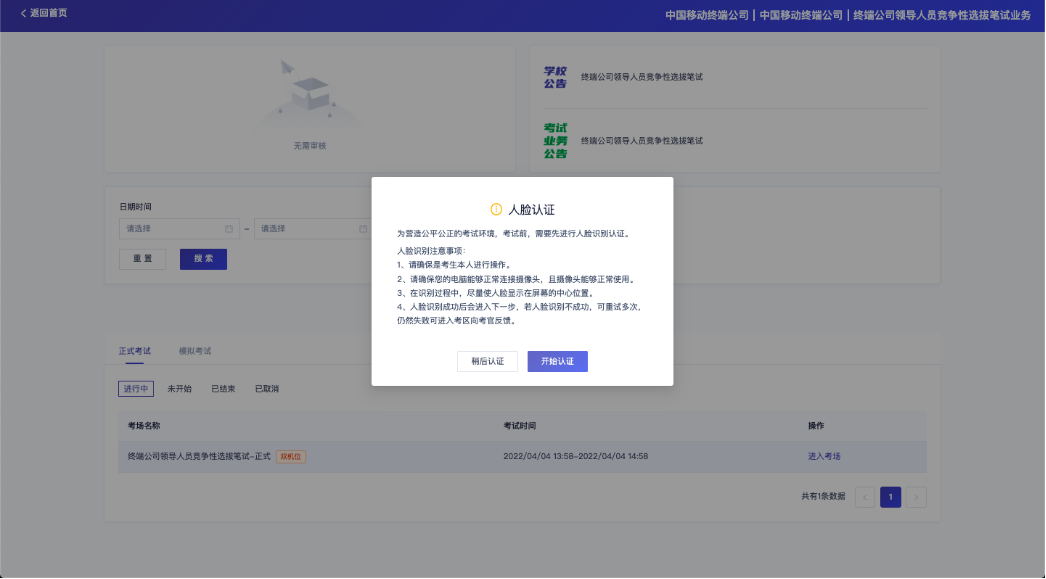
(2)阅读完人脸认证注意事项后,选择正常工作的摄像头,点击“开始人脸识别”
(3)人脸认证成功后,点击“下一步”,进入考场
注意:若人脸认证失败,可以点击“重试”进行重新识别,或点击“下一步”正常进入考场,由考官进行人工身份比对。
5.加入第二机位
进入人机笔试界面后,需要添加二机位。步骤如下:打开第二机位的手机“云考AI”app首页,点击加入第二机位,扫描第一机位屏幕左侧二维码(点击二维码,二维码自动放大并出现于屏幕中央)(手机端无需登陆,直接点击”扫描二维码”即可),加入第二机位成功。然后按照手机摆放位置要求进行摆放,等待发卷。
手机二机位加入成功后,会显示“视频已加入”。根据考试要求,将二机位手机置于指定位置,此时,一二机位布置成功。

6.点击“查看试卷”
7.点击“开始答题”
试卷下发后,即可开始作答。考试过程中,如果遇到问题需要帮助,可以点击右上角的”举手“示意考官,也可以点击“聊天”和考官文字交流。
左上方为作答时间,右下角保存答卷
8.点击“我要交卷“
答题完成,点击“保存答卷”,本次考试系统将会在考试结束时,自动提交考生试卷。
9、点击”交卷“,考试完成。
点击“交卷”,自动退出考场,考试结束。本次考试系统已设置为自动交卷或考试结束前5分钟考生才可点击交卷按钮,交卷后无法再重新进入考场。